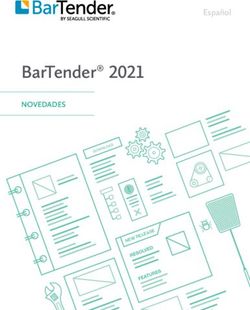Documentación didáctica / para cursos de formación - Industrial Automation
←
→
Transcripción del contenido de la página
Si su navegador no muestra la página correctamente, lea el contenido de la página a continuación
Documentación didáctica /
para cursos de formación
Siemens Automation Cooperates with Education
(SCE) | A partir de la versión V15.1
Módulo TIA Portal 102-101
Tecnología de sensores RFID con RF210R IO-Link,
ET 200SP y SIMATIC S7-1500
siemens.com/sce
Uso libre para centros de formación e I+D. © Siemens 2019. Todos los derechos reservados.Documentación didáctica / para cursos de formación | Módulo TIA Portal 102-101, edición 2019 | Digital Industries, FA Soluciones para Formación SCE adecuados para esta documentación didáctica/ para cursos de formación Identificación industrial, tecnología de sensores RFID SIMATIC • Sistema RFID SIMATIC RF200 IO-Link Referencia: 6GT2096-5AA00-0AA0 • Sistema RFID SIMATIC RF200 PROFINET Referencia: 6GT2096-3AA00-0AA0 • Sistema RFID SIMATIC RF200 IO-Link Referencia: 6GT2096-5AA00-0AA0 • Sistema RFID SIMATIC RF300 PROFINET Referencia: 6GT2096-1AA00-0AA0 Periferia descentralizada SIMATIC ET 200SP • SIMATIC ET 200SP Digital Referencia: 6ES7155-6AU00-0AB0 • SIMATIC ET 200SP Digital con módulo de entradas ENERGY METER PN Referencia: 6ES7155-6AU00-0AB1 • SIMATIC ET 200SP Digital con módulo de comunicación IO-LINK MASTER V1.1 PN Referencia: 6ES7155-6AU00-0AB2 • SIMATIC ET 200SP Digital con módulo de comunicación CM AS-i MASTER ST PN Referencia: 6ES7155-6AU00-0AB3 • Ampliación para módulos analógicos SIMATIC ET 200SP Referencia: 6ES7155-6AU00-0AB6 Controladores SIMATIC • SIMATIC ET 200SP Distributed Controller CPU 1512SP F-1 PN Safety Referencia: 6ES7512-1SK00-4AB2 • SIMATIC CPU 1516F PN/DP Safety con software Referencia: 6ES7516-3FN00-4AB2 • SIMATIC S7 CPU 1516-3 PN/DP con software Referencia: 6ES7516-3AN00-4AB3 • SIMATIC CPU 1512C PN con software y PM 1507 Referencia: 6ES7512-1CK00-4AB1 • SIMATIC CPU 1512C PN con software, PM 1507 y CP 1542-5 (CP PROFIBUS) Referencia: 6ES7512-1CK00-4AB2 • SIMATIC CPU 1512C PN con software Referencia: 6ES7512-1CK00-4AB6 • SIMATIC CPU 1512C PN-1 sin alimentación de corriente / con CP para PROFIBUS DPReferencia: 6ES7512-1CK00-4AB7 SIMATIC STEP 7 Software for Training • SIMATIC STEP 7 Professional V15.1, licencia individual Referencia: 6ES7822-1AA05-4YA5 • SIMATIC STEP 7 Professional V15.1, paquete de 6, licencia de aula Referencia: 6ES7822-1BA05-4YA5 • SIMATIC STEP 7 Professional V15.1, paquete de 6, licencia Upgrade Referencia: 6ES7822-1AA05-4YE5 • SIMATIC STEP 7 Professional V15.1, paquete de 20, licencia de estudiante Referencia: 6ES7822-1AC05-4YA5 SIMATIC Panels y software WinCC Advanced • SIMATIC TP700 Comfort Colour Panel Referencia: 6AV2133-4AF00-0AA0 Uso libre para centros de formación e I+D. © Siemens 2019. Todos los derechos reservados. 2 sce-102-101-rfid-sensor_rf210r-io-link_et200sp-s7-1500-r1901-es.docx_R1901.docx
Documentación didáctica / para cursos de formación | Módulo TIA Portal 102-101, edición 2019 | Digital Industries, FA
• TP1500 Comfort Colour Panel
Referencia: 6AV2133-4BF00-0AA0
• SIMATIC WinCC Advanced V15, paquete de 6, licencia de aula
Referencia: 6AV2102-0AA05-0AS5
• SIMATIC WinCC Advanced V15, paquete de 6, licencia Upgrade
Referencia: 6AV2102-4AA05-0AS5
• SIMATIC WinCC Advanced V15, paquete de 20, licencia de estudiante
Referencia: 6AV2102-0AA05-0AS7
Tenga en cuenta que estos Soluciones para Formación pueden ser sustituidos por paquetes
actualizados. Encontrará una relación de los paquetes SCE actualmente disponibles en la página:
siemens.com/sce/tp
Cursos avanzados
Para los cursos avanzados regionales de Siemens SCE, póngase en contacto con el partner SCE de su
región: siemens.com/sce/contact
Más información en torno a SCE
siemens.com/sce
Nota sobre el uso
La documentación didáctica/para cursos de formación de SCE para la solución de automatización
homogénea Totally Integrated Automation (TIA) ha sido elaborada para el programa "Siemens
Automation Cooperates with Education (SCE)" exclusivamente con fines formativos para centros públicos
de formación e I + D. Siemens declina toda responsabilidad en lo que respecta a su contenido.
No está permitido utilizar este documento más que para la iniciación a los productos o sistemas de
Siemens; es decir, está permitida su copia total o parcial y su posterior entrega a los
aprendices/estudiantes para que lo utilicen en el marco de su formación. La transmisión y reproducción
de este documento y la comunicación de su contenido solo están permitidas dentro de centros públicos
de formación básica y avanzada para fines didácticos.
Las excepciones requieren autorización expresa por escrito por parte de Siemens. Para cualquier
consulta al respecto, dirigirse a: scesupportfinder.i-ia@siemens.com.
Los infractores quedan obligados a la indemnización por daños y perjuicios. Se reservan todos los
derechos, incluidos los de traducción, especialmente para el caso de concesión de patentes o registro
como modelo de utilidad.
No está permitido su uso para cursillos destinados a clientes del sector Industria. No aprobamos el uso
comercial de los documentos.
Queremos expresar nuestro agradecimiento a la TU Dresde, en especial al Profesor Leon Urbas, así
como a la empresa Michael Dziallas Engineering y a las demás personas que nos han prestado su apoyo
para elaborar esta documentación didáctica/para cursos de formación de SCE.
Uso libre para centros de formación e I+D. © Siemens 2019. Todos los derechos reservados. 3
sce-102-101-rfid-sensor_rf210r-io-link_et200sp-s7-1500-r1901-es.docx_R1901.docxDocumentación didáctica / para cursos de formación | Módulo TIA Portal 102-101, edición 2019 | Digital Industries, FA
ÍNDICE DE CONTENIDO
1 Objetivos ............................................................................................................................................... 5
2 Requisitos ............................................................................................................................................. 5
3 Hardware y software necesarios .......................................................................................................... 6
4 Teoría.................................................................................................................................................... 8
4.1 Maestro IO-Link CM 4xIO-Link ..................................................................................................... 8
4.1.1 Características técnicas ........................................................................................................ 8
4.1.2 Descripción del maestro IO-Link CM 4xIO-Link ................................................................... 9
4.1.3 Indicadores de estado y error ............................................................................................... 9
4.1.4 Sustitución del maestro IO-Link CM 4xIO-Link con elemento codificador electrónico ....... 10
4.2 Software S7-PCT-Port Configuration Tool ................................................................................. 11
4.2.1 Características de S7-PCT-Port Configuration Tool........................................................... 11
4.3 Lector SIMATIC RF210R IO-Link ............................................................................................... 12
4.3.1 Datos técnicos del lector RF200 IO-Link ............................................................................ 13
4.3.2 Ventana de transmisión y distancia de escritura/lectura .................................................... 14
4.3.3 Funcionamiento en modo estático y dinámico ................................................................... 15
4.3.4 Directrices de montaje ........................................................................................................ 15
4.3.5 Cable de conexión .............................................................................................................. 16
4.3.6 Asignación de pines del lector RF200 con interfaz IO-Link ................................................ 16
4.3.7 Asignación de conexiones del maestro IO-Link de Siemens ............................................. 16
4.4 Librería IOL_READ_WRITE_DATA_LIB_V3.1 (LRfidIOL_V15) ................................................ 17
4.4.1 Bloques de la librería .......................................................................................................... 17
4.4.2 "LRfidIOL_Read"................................................................................................................. 18
4.4.3 Bloque de función "LRfidIOL_Write" ................................................................................... 19
4.4.4 Bloque de función "LRfidIOL_Antenna" .............................................................................. 20
5 Tarea planteada .................................................................................................................................. 21
6 Planificación ........................................................................................................................................ 22
7 Instrucciones estructuradas paso a paso ........................................................................................... 23
7.1 Desarchivado de un proyecto existente ..................................................................................... 23
7.2 ET 200SP: Inserción y parametrización del maestro IO-Link..................................................... 25
Uso libre para centros de formación e I+D. © Siemens 2019. Todos los derechos reservados. 3
sce-102-101-rfid-sensor_rf210r-io-link_et200sp-s7-1500-r1901-es.docx_R1901.docxDocumentación didáctica / para cursos de formación | Módulo TIA Portal 102-101, edición 2019 | Digital Industries, FA
7.3 Carga de la configuración hardware y asignación del nombre de dispositivo ........................... 27
7.4 Inserción y parametrización del sensor RFID RF210R IO-Link con Device-Tool (S7-PCT) ...... 31
7.5 Creación de tipos de datos para datos sin formato y datos de usuario ..................................... 36
7.6 Bloques de datos para los datos de lectura y escritura RFID .................................................... 37
7.7 Bloques de la librería IOL_READ_WRITE_DATA_LIB_V3.1 ..................................................... 39
7.8 Bloque de función "Read_Write_RFID_Data" ............................................................................ 40
7.9 Prueba de la aplicación con la tabla de observación Watch table_RFID ................................... 48
7.10 Acceso a los datos con un panel TP700 Comfort ...................................................................... 49
7.11 Archivado del proyecto ............................................................................................................... 57
7.12 Lista de comprobación – paso a paso ........................................................................................ 58
8 Ejercicio .............................................................................................................................................. 59
8.1 Tarea planteada: ejercicio .......................................................................................................... 59
8.2 Planificación ................................................................................................................................ 60
8.3 Lista de comprobación – ejercicio .............................................................................................. 60
9 Información adicional .......................................................................................................................... 61
Uso libre para centros de formación e I+D. © Siemens 2019. Todos los derechos reservados. 4
sce-102-101-rfid-sensor_rf210r-io-link_et200sp-s7-1500-r1901-es.docx_R1901.docxDocumentación didáctica / para cursos de formación | Módulo TIA Portal 102-101, edición 2019 | Digital Industries, FA
Tecnología de sensores RFID con
RF210R IO-LINK en ET 200SP
y SIMATIC S7-1500
1 Objetivos
En las páginas siguientes se explica cómo poner en funcionamiento un sensor RFID RF210R
IO-Link en un módulo IO-LINK en un proyecto con SIMATIC S7-1500 y ET 200SP y, con ayuda
de los bloques de la librería "IOL_READ_WRITE_DATA_LIB_V3.1", cómo escribir y leer datos
en soportes de datos móviles. Los procesos de escritura y lectura se manejan mediante una
visualización en un SIMATIC Panel TP700 Comfort que también debe crearse.
2 Requisitos
Este capítulo se basa en el capítulo Configuración hardware descentralizada con
SIMATIC S7-1500 y ET 200SP en PROFINET. Para el seguimiento de este capítulo puede
recurrir, p. ej., al siguiente proyecto:
"SCE_EN_012-201 Decentral Hardware Configuration S7-1500 ET200SP PN…..zap15".
Además, necesitará conocimientos previos sobre los fundamentos de programación en TIA
Portal, sobre el uso de bloques de datos y sobre cómo elaborar una visualización de procesos
para un SIMATIC Panel TP700 Comfort con WinCC Advanced.
Uso libre para centros de formación e I+D. © Siemens 2019. Todos los derechos reservados. 5
sce-102-101-rfid-sensor_rf210r-io-link_et200sp-s7-1500-r1901-es.docx_R1901.docxDocumentación didáctica / para cursos de formación | Módulo TIA Portal 102-101, edición 2019 | Digital Industries, FA
3 Hardware y software necesarios
1 Estación de ingeniería: Se requieren el hardware y el sistema operativo
(Para más información, ver Readme/Léame en los DVD de instalación del TIA Portal)
2 Software SIMATIC STEP 7 Professional en el TIA Portal, V15.1 o superior
3 Software WinCC Advanced en el TIA Portal, V15.1 o superior
4 Software S7-PCT-Port Configuration Tool, V3.5 o superior
5 Controlador SIMATIC S7-1500, p. ej., CPU 1516F-3 PN/DP,
firmware V2.5 o superior con Memory Card
6 Periferia descentralizada ET 200SP para PROFINET con 16DI/16DO, así como 2AI/1AO y
maestro IO-Link
Ejemplo de configuración:
Módulo de interfaz IM155-6PN HF con adaptador de bus BA 2xRJ45
2 módulos de periferia con 8 entradas digitales DI 8×24 V DC HF
2 módulos de periferia con 8 salidas digitales DQ 8×24 V DC/0,5A HF
2 módulos de periferia con 2 entradas analógicas AI 2 U/I 2/4 hilos HS
Módulo de periferia con 2 salidas analógicas AQ 2 U/I HS
Módulo de comunicación maestro IO-Link CM 4xIO-Link, firmware V2.1 o superior
Módulo de servidor
7 Lector de la familia RF200 con interfaz IO-Link, p. ej., SIMATIC RF210R IO-Link con
cable de lector y transpondedor RFID
8 SIMATIC Panel TP700 Comfort
9 Conexión Ethernet entre la estación de ingeniería y el controlador, entre el controlador y la
periferia descentralizada ET 200SP y entre la periferia descentralizada ET 200SP y el panel
TP700 Comfort
Uso libre para centros de formación e I+D. © Siemens 2019. Todos los derechos reservados. 6
sce-102-101-rfid-sensor_rf210r-io-link_et200sp-s7-1500-r1901-es.docx_R1901.docxDocumentación didáctica / para cursos de formación | Módulo TIA Portal 102-101, edición 2019 | Digital Industries, FA
2 SIMATIC STEP 7
Professional (TIA
Portal), V15.1 o
superior
3 WinCC Advanced
(TIA Portal), V15 o superior
1 Estación de ingeniería 4 S7-PCT-Port
Configuration Tool, V3.5 o
superior
9 Conexión Ethernet
5 Controlador SIMATIC S7-1500
9 Conexión Ethernet
7 Lector SIMATIC RF210R IO-Link con
6 Periferia descentralizada ET 200SP con cable de lector y transpondedor RFID
maestro IO-Link CM 4xIO-Link
9 Conexión Ethernet
8 SIMATIC Panel TP700 Comfort
Uso libre para centros de formación e I+D. © Siemens 2019. Todos los derechos reservados. 7
sce-102-101-rfid-sensor_rf210r-io-link_et200sp-s7-1500-r1901-es.docx_R1901.docxDocumentación didáctica / para cursos de formación | Módulo TIA Portal 102-101, edición 2019 | Digital Industries, FA
4 Teoría
El objetivo de esta documentación consiste en acceder en modo de lectura y escritura a los
datos de un transpondedor RFID.
Utilizaremos para ello el sensor RFID RF210R IO-Link conectado a un maestro IO-Link CM
4xIO-Link. Este se debe poner en marcha con el software S7-PCT-Port Configuration Tool.
En el programa se utilizan bloques de la librería "IOL_READ_WRITE_DATA_LIB_V3.1".
Aquí se facilita la información básica de los manuales de SIEMENS.
4.1 Maestro IO-Link CM 4xIO-Link
IO-Link es una conexión punto a punto entre un maestro y un dispositivo.
En el maestro IO-Link se pueden conectar tanto sensores/actuadores convencionales como
inteligentes a través de cables estándar sin apantallar con el probado sistema de conexión a 3
hilos. Los canales de estado de conexión y de datos están realizados con la probada tecnología
de 24 V DC.
4.1.1 Características técnicas
El módulo maestro IO-Link CM 4xIO-Link presenta las características técnicas siguientes:
– Módulo de comunicación serie con 4 puertos (canales)
– Modo SIO (modo IO estándar)
– Maestro IO-Link según especificación IO-Link V1.1
– Time-based IO (sello de tiempo) a partir del firmware V2.0
– Velocidades de transmisión de datos COM1 (4,8 kBd), COM2 (38,4 kBd), COM3 (230,4 kBd)
– Apropiado para la conexión de hasta 4 dispositivos IO-Link (conexión a 3 hilos) o bien
4 actuadores o encóders estándar
– Longitud de línea sin apantallar, máximo 20 m
– Diagnóstico parametrizable por puertos
– Copia de seguridad automática de los parámetros del maestro y los dispositivos con un
elemento codificador electrónico
– Configuración del puerto IO-Link con el software S7-PCT-Port Configuration Tool
– Área de direcciones variable para datos de E/S con hasta 32 bytes de entradas y 32 bytes
de salidas a partir del firmware V2.0 / 144 bytes de entradas y 128 bytes de salidas a partir
del firmware V2.1
– Configuración del puerto IO-Link sin S7-PCT a partir del firmware V2.2
Uso libre para centros de formación e I+D. © Siemens 2019. Todos los derechos reservados. 8
sce-102-101-rfid-sensor_rf210r-io-link_et200sp-s7-1500-r1901-es.docx_R1901.docxDocumentación didáctica / para cursos de formación | Módulo TIA Portal 102-101, edición 2019 | Digital Industries, FA
4.1.2 Descripción del maestro IO-Link CM 4xIO-Link
1) Tipo y nombre del módulo 8) Identificación por color del tipo de módulo
2) LED de diagnóstico 9) Versión funcional y de firmware
3) Código QR 10) Tipo de BU
4) Esquema de conexiones 11) Código de color para seleccionar las plaquitas
5) LED indicadores de estados y errores de identificación por color
6) LED de tensión de alimentación 12) Referencia
7) Clase de función
4.1.3 Indicadores de estado y error
1) Diagnóstico (DIAG) (verde/rojo)
2) Estado del puerto/estado del IO-Link (Cn) (verde)
3) Estado del canal en modo SIO (QN) (verde)
4) Error del puerto (Fn) (rojo)
5) Tensión de alimentación l + (PWR) (verde)
Uso libre para centros de formación e I+D. © Siemens 2019. Todos los derechos reservados. 9
sce-102-101-rfid-sensor_rf210r-io-link_et200sp-s7-1500-r1901-es.docx_R1901.docxDocumentación didáctica / para cursos de formación | Módulo TIA Portal 102-101, edición 2019 | Digital Industries, FA
4.1.4 Sustitución del maestro IO-Link CM 4xIO-Link con elemento codificador
electrónico
Al desenchufar el módulo de comunicación de la BaseUnit, una parte del elemento codificador
electrónico permanece insertado en la BaseUnit. En esta parte están almacenados los
parámetros del maestro IO-Link CM 4xIO-Link y los parámetros de los dispositivos IO-Link.
Cuando se enchufa un maestro IO-Link nuevo (no parametrizado), el maestro IO-Link toma los
parámetros del elemento codificador electrónico.
Nota:
– Enchufe y desenchufe el módulo de comunicación maestro IO-Link CM 4xIO-Link solo con la
carga desconectada. Si enchufa el módulo de comunicación maestro IO-Link CM 4xIO-Link
con la carga conectada, se puede dañar el sistema de periferia descentralizada
ET 200SP y, por tanto, se pueden producir estados peligrosos en la instalación.
– Encontrará más información al respecto en los manuales en
support.automation.siemens.com
Uso libre para centros de formación e I+D. © Siemens 2019. Todos los derechos reservados. 10
sce-102-101-rfid-sensor_rf210r-io-link_et200sp-s7-1500-r1901-es.docx_R1901.docxDocumentación didáctica / para cursos de formación | Módulo TIA Portal 102-101, edición 2019 | Digital Industries, FA
4.2 Software S7-PCT-Port Configuration Tool
El software S7-PCT-Port Configuration Tool permite parametrizar módulos maestros IO-Link de
SIEMENS y dispositivos IO-Link de cualquier fabricante. Con este software se pueden ajustar,
modificar, copiar y guardar los datos de parámetros de los dispositivos IO-Link en el proyecto del
TIA Portal.
Se accede a S7-PCT-Port Configuration Tool desde la configuración hardware del maestro IO-
Link.
4.2.1 Características de S7-PCT-Port Configuration Tool
Características de S7-PCT-Port Configuration Tool
– Descarga gratuita en Internet (support.industry.siemens.com/cs/ww/es/view/32469496)
– Importación de IODD (IO Device Description) a dispositivos IO-Link de diferentes fabricantes
– Pantallas de configuración (fichas) en S7-PCT con texto plano e imagen del producto
directamente de la IODD del dispositivo certificado
– Almacenamiento centralizado de todos los datos del proyecto en el proyecto del TIA Portal
– Amplias funciones de prueba y diagnóstico
– Lectura de datos de identificación de los dispositivos
– Lectura de la información de los dispositivos, incluida la parametrización
Asegúrese de que en el catálogo estén incluidos los archivos IODD actuales (IO-Link V1.1). Si
no es así, impórtelos desde el menú "Options" (Opciones) > "Import IODD" (Importar IODD).
Encontrará los archivos IODD actuales en el DVD "RFID Systems Software & Documentation"
(6GT2080-2AA20) o en las páginas de Siemens Industry Online Support
support.industry.siemens.com/cs/es/es/ps/14972/dl.
Encontrará más información al respecto en los manuales en support.automation.siemens.com
Uso libre para centros de formación e I+D. © Siemens 2019. Todos los derechos reservados. 11
sce-102-101-rfid-sensor_rf210r-io-link_et200sp-s7-1500-r1901-es.docx_R1901.docxDocumentación didáctica / para cursos de formación | Módulo TIA Portal 102-101, edición 2019 | Digital Industries, FA
4.3 Lector SIMATIC RF210R IO-Link
SIMATIC RF200 IO-Link es un sistema de identificación inductivo, compatible con la norma
ISO 15693, diseñado específicamente para tareas de control y optimización del flujo de
materiales en el ámbito de la producción industrial. La interfaz de comunicación IO-Link permite
utilizar los lectores por debajo del nivel del bus de campo.
SIMATIC RF200 IO-Link constituye una opción sencilla y económica para aplicaciones RFID.
1) Interfaz RF200 IO-Link
2) Indicación de estado por LED
Los estados operativos del lector se indican mediante LED. El LED puede adoptar los colores
verde, rojo o amarillo, y los estados apagado, encendido o intermitente.
El lector IO-Link lee, o bien el UID, o bien los datos específicos de usuario de un transpondedor,
y los representa en datos de proceso de actualización cíclica. También se pueden escribir datos
específicos de usuario.
Estos datos se pueden leer a través del maestro IO-Link en un PC o un controlador.
Uso libre para centros de formación e I+D. © Siemens 2019. Todos los derechos reservados. 12
sce-102-101-rfid-sensor_rf210r-io-link_et200sp-s7-1500-r1901-es.docx_R1901.docxDocumentación didáctica / para cursos de formación | Módulo TIA Portal 102-101, edición 2019 | Digital Industries, FA
4.3.1 Datos técnicos del lector RF200 IO-Link
El lector IO-Link presenta las características siguientes:
– Comunicación punto a punto, sin necesidad de ajustar la dirección del dispositivo IO-Link
– Compatible exclusivamente con el maestro IO-Link según la especificación V1.1
– Velocidad de transferencia IO-Link de 230,4 kbits/s
– Velocidad de transferencia máxima vía radio de 26,6 kbit/s
– Datos de proceso en la memoria imagen de proceso: 32 bytes de entradas y 32 bytes de
salidas
– Datos de usuario en la memoria imagen de proceso: 28 bytes de entradas y 28 bytes de
salidas
– Tiempo de transmisión típico para datos de usuario por byte
- Con acceso de escritura (para bloque de 28 bytes): 3,6 ms/byte
- Con acceso de lectura (para bloque de 28 bytes): 2,4 ms/byte
– Transmisión de datos de servicio paralelamente a los datos de proceso
– Función de carga/descarga de parámetros para la sustitución del dispositivo (servidor de
parámetros)
– Modo SIO (el lector indica en el cable de datos (C/Q) la presencia de un transpondedor)
– Archivo IODD para facilitar la parametrización, el diagnóstico y el acceso a datos
– Grado de protección IP67
– Frecuencia de servicio RFID, valor nominal 13,56 MHz según ISO 15693, ISO 18000-3
Uso libre para centros de formación e I+D. © Siemens 2019. Todos los derechos reservados. 13
sce-102-101-rfid-sensor_rf210r-io-link_et200sp-s7-1500-r1901-es.docx_R1901.docxDocumentación didáctica / para cursos de formación | Módulo TIA Portal 102-101, edición 2019 | Digital Industries, FA
4.3.2 Ventana de transmisión y distancia de escritura/lectura
El lector genera un campo magnético alterno. La intensidad del campo es mayor cerca del lector,
si bien no se recomienda una distancia de escritura/lectura de "cero" entre el lector y el
transpondedor.
La intensidad del campo alterno disminuye considerablemente a mayor distancia del lector. La
distribución del campo depende de la estructura y la geometría de las antenas en el lector y el
transpondedor.
Para el funcionamiento del transpondedor se necesita una intensidad mínima de campo en el
transpondedor que se alcance a una distancia Sg (distancia límite) del lector.
En la figura siguiente se muestra la ventana de transmisión del lector SIMATIC RF210R entre el
transpondedor y el lector:
Transpondedor
Vista desde arriba
Transpondedor
Ventana de transmisión
Sa: Distancia de trabajo entre el transpondedor y el lector.
Sg: Distancia límite (la distancia límite es la distancia máxima de separación entre
la parte superior del lector y el transpondedor a la que aún funciona la transmisión en
condiciones normales).
L: Diámetro de una ventana de transmisión.
SP: Punto de intersección del eje de simetría del transpondedor.
Uso libre para centros de formación e I+D. © Siemens 2019. Todos los derechos reservados. 14
sce-102-101-rfid-sensor_rf210r-io-link_et200sp-s7-1500-r1901-es.docx_R1901.docxDocumentación didáctica / para cursos de formación | Módulo TIA Portal 102-101, edición 2019 | Digital Industries, FA
4.3.3 Funcionamiento en modo estático y dinámico
Si se trabaja en modo estático, el transpondedor se puede procesar hasta el área de la distancia
límite (Sg). Para ello, el transpondedor debe estar posicionado exactamente sobre el lector:
Transpondedor
Ventana de
transferencia
En el modo estático, el tiempo de permanencia tv (según aplicación) no está limitado. El tiempo
de permanencia debe durar por lo menos hasta que concluya la comunicación con el
transpondedor.
No se recomienda trabajar en modo dinámico con el RF200 IO-Link.
4.3.4 Directrices de montaje
El transpondedor y el lector con sus antenas son aparatos inductivos. La proximidad de cualquier
tipo de metal influye en el funcionamiento de estos aparatos. En la configuración y en el montaje
se deberán tener en cuenta los siguientes aspectos:
– Distancia mínima entre dos lectores o sus antenas.
– Distancia mínima de dos transpondedores contiguos.
– Montaje de varios lectores o de sus antenas en bastidores o soportes metálicos
para apantallamiento.
– Un montaje empotrado de los componentes en metal reduce los datos de campo;
en aplicaciones críticas se recomienda realizar un ensayo.
– Espacio sin metales con montaje empotrado de lectores o sus antenas
y transpondedores en metal
– Únicamente se permite realizar el montaje directo sobre metal con transpondedores
especialmente autorizados para ello.
– Si se trabaja en la ventana de transmisión, debe comprobarse que no haya ninguna barra
metálica (o pieza similar) que corte el campo de transmisión. La barra metálica perturbaría
los datos de campo.
Uso libre para centros de formación e I+D. © Siemens 2019. Todos los derechos reservados. 15
sce-102-101-rfid-sensor_rf210r-io-link_et200sp-s7-1500-r1901-es.docx_R1901.docxDocumentación didáctica / para cursos de formación | Módulo TIA Portal 102-101, edición 2019 | Digital Industries, FA
4.3.5 Cable de conexión
El cable de conexión tiene una longitud de 5 m o de 10 m.
Instalación del cable de conexión entre el maestro IO-Link con sistema de conexión de conductor
individual y el lector:
Modo de operación IO-
Lado IO-Link Lado del lector
Link
3 hilos
marrón
Conector SLG
M12, hembra (4 polos)
res.
Sensor
azul
negro
4.3.6 Asignación de pines del lector RF200 con interfaz IO-Link
Pin
Lado del
Pin Asignación
dispositivo
M12 4 polos
1 24 V DC
2 reservado
3 GND
4 Señal de datos IO-Link o salida lógica en modo SIO
4.3.7 Asignación de conexiones del maestro IO-Link de Siemens
Asignación de conexiones para módulos electrónicos CM 4xIO-Link (6ES7137-6BD00-0AB0)
Plaquita de identificación
Borne Asignación Borne Asignación Explicaciones
por color
1 C/CQ1 2 C/CQ2
3 C/CQ3 4 C/CQ4 • C/Q: Señal de
5 RES 6 RES comunicación
7 RES 8 RES • RES: reservado, no se
9 L+1 10 L+2 puede asignar
11 L+3 12 L+4 • L+: Tensión de
13 M 14 M alimentación (positiva) CC04
6SE7193-6CP04-2MA0
15 M 16 M • M: Masa
L+ 24 V DC M Masa
Encontrará más información al respecto en los manuales en support.automation.siemens.com
Uso libre para centros de formación e I+D. © Siemens 2019. Todos los derechos reservados. 16
sce-102-101-rfid-sensor_rf210r-io-link_et200sp-s7-1500-r1901-es.docx_R1901.docxDocumentación didáctica / para cursos de formación | Módulo TIA Portal 102-101, edición 2019 | Digital Industries, FA
4.4 Librería IOL_READ_WRITE_DATA_LIB_V3.1 (LRfidIOL_V15)
Los bloques de esta librería permiten controlar los lectores RF200 IO-Link (V1.0/V1.1) a través
de una interfaz de usuario muy sencilla.
Para llevar a cabo la tarea planteada se pueden utilizar bloques SIMATIC probados con
interfaces claramente definidas.
Nota:
– La librería está disponible en la documentación didáctica / para cursos de formación de SCE
"SCE_EN_102-101_RFID-Sensor_RF210R_IO-Link_ET 200SP_S7-1500…" dentro de la
carpeta de proyectos. También se encuentra en el SIEMENS Product Support en el enlace
siguiente: support.industry.siemens.com/cs/document/73565887.
4.4.1 Bloques de la librería
La comunicación entre la CPU y un lector RF200 con interfaz IO-Link se realiza por medio del
correspondiente módulo maestro IO-Link mediante la lectura de las áreas de direcciones
(entradas y salidas) debidamente parametrizadas del lector RF200 IO-Link.
En la tabla siguiente se recogen todos los bloques pertenecientes a la librería
"IOL_READ_WRITE_DATA_LIB_V3.1 (LRfidIOL_V15)".
Bloque Función Descripción/clasificación
LRfidIOL_Read Lectura Bloque de función para lectura del
transpondedor
LRfidIOL_Write Escritura Bloque de función para escritura en el
transpondedor
LRfidIOL_Antenna Conectar/desconectar Bloque de función para
antena conectar/desconectar la antena del lector
RF200 IO-Link
Uso libre para centros de formación e I+D. © Siemens 2019. Todos los derechos reservados. 17
sce-102-101-rfid-sensor_rf210r-io-link_et200sp-s7-1500-r1901-es.docx_R1901.docxDocumentación didáctica / para cursos de formación | Módulo TIA Portal 102-101, edición 2019 | Digital Industries, FA
4.4.2 "LRfidIOL_Read"
El bloque de librería "LRfidIOL_Read" lee un bloque de datos del transpondedor. En la tabla
siguiente se muestra la interfaz de llamada del bloque de librería de función "LRfidIOL_Read".
Símbolo Tipo de datos Explicación
excute BOOL Activa la orden de lectura con flanco ascendente.
adrTag WORD Dirección inicial de los datos que se van a leer en el
transpondedor.
length WORD Longitud de los datos que se leen del transpondedor.
hwld HW_SUBMODULE Identificador de hardware del módulo de
comunicación IO-Link.
portAdr INT Dirección inicial del lector conectado (PCT Tool).
INPUT
Ejemplo: Dirección inicial 0.0, en PORT_ADR se
debe introducir el valor "0".
identData Variant Área de la CPU S7 en la que se guardan los datos
leídos (bloque de datos global).
IN / OUT
done BOOL TRUE si la última orden ha concluido sin errores
(durante un ciclo).
FALSE si se inicia un comando nuevo.
busy BOOL TRUE si el bloque "LRfidIOL_Read" está activo.
FALSE si ha concluido la orden o se ha producido un
error.
error BOOL FALSE si un comando ha concluido sin errores.
TRUE si durante la ejecución se produce un error
(durante un ciclo). Valor predeterminado: FALSE
status DWORD • DW#16#00 si un comando ha concluido sin
errores.
• En caso de error (ERROR=TRUE), valor hex
OUTPUT
distinto de cero (ver capítulo 2.4). Permanece en
este valor durante un ciclo.
presence BOOL Bit de presencia. Este bit únicamente se setea si hay
un transpondedor en el campo del lector.
Uso libre para centros de formación e I+D. © Siemens 2019. Todos los derechos reservados. 18
sce-102-101-rfid-sensor_rf210r-io-link_et200sp-s7-1500-r1901-es.docx_R1901.docxDocumentación didáctica / para cursos de formación | Módulo TIA Portal 102-101, edición 2019 | Digital Industries, FA
4.4.3 Bloque de función "LRfidIOL_Write"
El bloque de librería "LRfidIOL_Write" escribe un bloque de datos en el transpondedor. En la
tabla siguiente se muestra la interfaz de llamada del bloque de librería FB "LRfidIOL_Write".
Símbolo Tipo de datos Explicación
excute BOOL Activa la orden de escritura con flanco ascendente.
adrTag WORD Dirección inicial de los datos que se van a escribir en
el transpondedor.
length WORD Longitud de los datos que se escriben en el
transpondedor. Notas: El lector escribe como
mínimo 4 (V1.0) o 28 bytes (V1.1) en el
transpondedor. Por este motivo, se debe seleccionar
una longitud mayor que 4 (V1.0) o 28 bytes (V1.1).
hwld HW_SUBMODULE Identificador de hardware del módulo de
comunicación IO-Link.
portAdr INT Dirección inicial del lector conectado (PCT Tool).
INPUT
Ejemplo: Dirección inicial 0.0, en PORT_ADR se
debe introducir el valor "0".
identData Variant Área de la CPU S7 en la que se guardan los datos
escritos en el transpondedor (bloque de datos
global).
IN / OUT
done BOOL TRUE si la última orden ha concluido sin errores
(durante un ciclo).
FALSE si se inicia un comando nuevo.
busy BOOL TRUE si el bloque "LRfidIOL_Write" está activo.
FALSE si ha concluido la orden o se ha producido un
error.
error BOOL FALSE si un comando ha concluido sin errores.
TRUE si durante la ejecución se produce un error
(durante un ciclo). Valor predeterminado: FALSE
status DWORD • DW#16#00 si un comando ha concluido sin
errores.
• En caso de error (ERROR=TRUE), valor hex
OUTPUT
distinto de cero (ver capítulo 2.4). Permanece en
este valor durante un ciclo.
presence BOOL Bit de presencia. Este bit únicamente se setea si hay
un transpondedor en el campo del lector.
Uso libre para centros de formación e I+D. © Siemens 2019. Todos los derechos reservados. 19
sce-102-101-rfid-sensor_rf210r-io-link_et200sp-s7-1500-r1901-es.docx_R1901.docxDocumentación didáctica / para cursos de formación | Módulo TIA Portal 102-101, edición 2019 | Digital Industries, FA
4.4.4 Bloque de función "LRfidIOL_Antenna"
El bloque de librería de función "LRfidIOL_Antenna" conecta o desconecta la antena de un lector
RF200 IO-Link. Este comando no se necesita en funcionamiento normal, ya que la antena
siempre se conecta al encender el lector. En la tabla siguiente se muestra la interfaz de llamada
del bloque de librería de función "LRfidIOL_Antenna".
Símbolo Tipo de datos Explicación
excute BOOL Activa la orden de lectura/escritura.
Reacciona a flanco ascendente.
adrTag BOOL TRUE: conectar antena.
FALSE: desconectar antena.
hwld HW_SUBMODULE Identificador de hardware del módulo de
comunicación IO-Link.
portAdr INT Dirección inicial del lector conectado (PCT Tool).
INPUT
Ejemplo: Dirección inicial 0.0, en PORT_ADR se
debe introducir el valor "0".
done BOOL TRUE si la última orden ha concluido sin errores
(durante un ciclo).
FALSE si se inicia un comando nuevo.
busy BOOL TRUE si el bloque "LRfidIOL_Read" está activo.
FALSE si ha concluido la orden o se ha producido un
error.
error BOOL FALSE si un comando ha concluido sin errores.
TRUE si durante la ejecución de la rutina se produce
un error. Permanece en TRUE durante un ciclo.
Valor predeterminado: FALSE
status DWORD • DW#16#00 si un comando ha concluido sin
errores.
• En caso de error (ERROR=TRUE), valor hex
OUTPUT
distinto de cero (ver capítulo 2.4). Permanece en
este valor durante un ciclo.
presence BOOL Bit de presencia. Este bit únicamente se setea si hay
un transpondedor en el campo del lector.
Encontrará más información en los documentos de la sección de artículos del ejemplo de
aplicación en support.automation.siemens.com/WW/view/es/73565887.
Uso libre para centros de formación e I+D. © Siemens 2019. Todos los derechos reservados. 20
sce-102-101-rfid-sensor_rf210r-io-link_et200sp-s7-1500-r1901-es.docx_R1901.docxDocumentación didáctica / para cursos de formación | Módulo TIA Portal 102-101, edición 2019 | Digital Industries, FA
5 Tarea planteada
La configuración hardware de la documentación didáctica / para cursos de formación
"SCE_EN_012-201 Decentral Hardware Configuration with SIMATIC S7-1500 and ET 200SP via
PROFINET" debe ampliarse con el maestro IO-Link "CM 4xIO-Link". En este a su vez, se debe
conectar el lector RFID "SIMATIC RF210R IO-Link" en el puerto 1 y ponerse en funcionamiento.
Inserte el maestro IO-Link "CM 4xIO-Link" en el slot 8. El módulo de servidor se habrá movido
previamente al slot 9.
Para el maestro IO-Link, ajuste el área de direcciones a partir de 10.
Módulo Referencia Slot Área de
direcciones
CM 4xIO-Link 6ES7 137-6BD00-0AB0 8 10…41
Tabla1: Maestro IO-Link de ET 200SP
Dispositivo Referencia Puerto Área de
direcciones
RF210R IO-Link 6GT2 821-1BC32 1 10.0…41.7
Tabla 2: Sensores en el maestro IO-Link
Cree un programa con el que los datos de usuario siguientes se puedan leer y escribir con el
lector SIMATIC RF210R IO-Link en un transpondedor RFID:
Número de orden (tipo de datos: Integer)
Fecha (tipo de datos: Date)
Hora (tipo de datos: Time_Of_Day)
Número_piezas de plástico (tipo de datos: Integer)
El programa se debe manejar con un SIMATIC Panel TP700 Comfort.
Uso libre para centros de formación e I+D. © Siemens 2019. Todos los derechos reservados. 21
sce-102-101-rfid-sensor_rf210r-io-link_et200sp-s7-1500-r1901-es.docx_R1901.docxDocumentación didáctica / para cursos de formación | Módulo TIA Portal 102-101, edición 2019 | Digital Industries, FA
6 Planificación
Se debe desarchivar el proyecto de origen con CPU1516F y ET 200SP.
Para este proyecto, el hardware viene ya predeterminado. Por este motivo no es necesario
realizar ninguna selección.
Para la ampliación de ET 200SP con el maestro IO-Link "CM 4xIO-Link" también es importante
la BaseUnit. Esta determina si se toma el potencial desde el borne izquierdo (BaseUnit oscura) o
si debe conectarse una nueva fuente alimentación y, por lo tanto, crearse un nuevo grupo de
potencial (BaseUnit clara). Todas las BaseUnits incluidas en los paquetes de formación son del
tipo BU15-P16+A0+2D (6ES7193-6BP00-0DA0), es decir, se trabajará con la versión clara.
Antes de parametrizar el sistema IO-Link con "S7-PCT-Port Configuration Tool", se guarda,
compila y carga la configuración hardware. A continuación, se asigna el nombre de dispositivo
PROFINET a ET 200SP.
Durante la compilación pueden detectarse errores existentes y, al iniciar el controlador, pueden
detectarse módulos incorrectos (solo posible con hardware existente y de estructura idéntica).
Para parametrizar el sistema IO-Link con el dispositivo IO-Link "RF210R IO-Link", se necesita
S7-PCT-Port Configuration Tool.
La lectura y escritura deben programarse en un bloque de función (FB)
"Read_Write_RFID_Data".
Para la lectura y escritura de los datos en el transpondedor RFID se utilizan los bloques de la
librería de SIEMENS "IOL_READ-WRITE_DATA_LIB_V3.1".
Estos solo pueden leer y escribir paquetes de datos en formato Array del tipo Byte, si bien la
longitud de estos datos sin formato debería corresponder con la longitud de los datos de usuario
predeterminados.
Además, para la administración de datos se necesitan los 2 bloques de datos
"Data_Ident_Read" y "Data_Ident_Write". Dado que ambos bloques contienen la misma
estructura de datos, estas estructuras se crearán previamente como tipos de datos de usuario
datos sin formato y datos de usuario.
Para la transferencia de datos entre datos sin formato y datos de usuario se pueden utilizar los
bloques "Serialize" y "Deserialize".
Para la visualización y el manejo en SIMATIC Panel TP700 Comfort se crea una imagen
denominada "RFID data". En ella se muestran los datos de usuario procedentes de los bloques
de datos "Data_Ident_Read" y "Data_Ident_Write", si bien los datos de escritura también se
pueden modificar.
Si hay un transpondedor RFID en el área del lector RFID RF210R IO-Link, se muestran los
pulsadores para leer y escribir los datos.
El resultado se archivará para guardar la versión de trabajo.
Uso libre para centros de formación e I+D. © Siemens 2019. Todos los derechos reservados. 22
sce-102-101-rfid-sensor_rf210r-io-link_et200sp-s7-1500-r1901-es.docx_R1901.docxDocumentación didáctica / para cursos de formación | Módulo TIA Portal 102-101, edición 2019 | Digital Industries, FA
7 Instrucciones estructuradas paso a paso
A continuación, se describe cómo realizar la planificación. Si ya posee conocimientos previos
sobre el tema, le bastará seguir los pasos numerados. De lo contrario, limítese a seguir los
pasos de las instrucciones.
7.1 Desarchivado de un proyecto existente
Para poder ampliar el proyecto "SCE_EN_012-201 Decentral Hardware Configuration S7-1500
ET 200SP PN_R1807.zap15" del módulo "SCE_EN_012-201 Decentral Hardware Configuration
with SIMATIC S7-1500 and ET 200SP via PROFINET", primero debe desarchivarlo. Para
desarchivar un proyecto existente, debe seleccionar el fichero en cuestión en la vista del
proyecto → Project (Proyecto) → Retrieve (Desarchivar). A continuación, confirme la selección
con "Open" (Abrir).
(→ Project (Proyecto) → Retrieve (Desarchivar) → Seleccionar el fichero .zap → Open (Abrir))
→ Después se selecciona la carpeta de destino en la que se guardará el proyecto
desarchivado. Confirme la selección con "OK".
(→ Target directory (Carpeta de destino) → OK)
Uso libre para centros de formación e I+D. © Siemens 2019. Todos los derechos reservados. 23
sce-102-101-rfid-sensor_rf210r-io-link_et200sp-s7-1500-r1901-es.docx_R1901.docxDocumentación didáctica / para cursos de formación | Módulo TIA Portal 102-101, edición 2019 | Digital Industries, FA
→ Guarde el proyecto abierto con el nombre 102-101_RFID-Sensor_RF210R_IO-Link.
(→ Project (Proyecto) → Save as... (Guardar como) → 102-101_RFID-Sensor_RF210R_IO-
Link → Save (Guardar))
Uso libre para centros de formación e I+D. © Siemens 2019. Todos los derechos reservados. 24
sce-102-101-rfid-sensor_rf210r-io-link_et200sp-s7-1500-r1901-es.docx_R1901.docxDocumentación didáctica / para cursos de formación | Módulo TIA Portal 102-101, edición 2019 | Digital Industries, FA
7.2 ET 200SP: Inserción y parametrización del maestro IO-Link
→ Abra ahora la vista de dispositivos del dispositivo "SortingStation01" desplegando la
configuración de dispositivos y seleccionando el dispositivo "SortingStation01 [IM 155-6 PN
HF]". (→ Device configuration (Configuración de dispositivos) → SortingStation 01 [IM 155-6
PN HF] (Planta_clasificación01 [IM 155-6 PN HF])
→ Mueva el módulo de servidor al slot 9 mediante arrastrar y soltar e inserte el módulo CM
4xIO-Link con el firmware correcto en el slot 8 desde el catálogo.
(→ Servermodule_1 (Módulo de servidor_1) → Hardware catalog (Catálogo de hardware) →
Communications modules (Módulos de comunicación) → IO-Link Master (Maestro IO-Link)
→ CM 4xIO-Link → 6ES7 137-6BD00-0AB0 → V2.2)
Uso libre para centros de formación e I+D. © Siemens 2019. Todos los derechos reservados. 25
sce-102-101-rfid-sensor_rf210r-io-link_et200sp-s7-1500-r1901-es.docx_R1901.docxDocumentación didáctica / para cursos de formación | Módulo TIA Portal 102-101, edición 2019 | Digital Industries, FA
→ Seleccione en las propiedades del maestro IO-Link "Enable new potential group (light
BaseUnit)" (Permitir nuevo grupo de potencial (BaseUnit clara)) y ajuste en la vista de
dispositivos las direcciones de E/S del maestro IO-Link de este modo: "I 10…41" y "Q
10…41". (→ CM 4xIO-Link_1 → Potencial group (Grupo de potencial) → Enable new
potential group (light BaseUnit) (Permitir nuevo grupo de potencial (BaseUnit clara)) →
Device overview (Vista del dispositivo) → CM 4xIO-Link_1 → I address 10…41 (Dirección E
10…41) → Q address 10…41 (Dirección S 10…41))
Uso libre para centros de formación e I+D. © Siemens 2019. Todos los derechos reservados. 26
sce-102-101-rfid-sensor_rf210r-io-link_et200sp-s7-1500-r1901-es.docx_R1901.docxDocumentación didáctica / para cursos de formación | Módulo TIA Portal 102-101, edición 2019 | Digital Industries, FA
7.3 Carga de la configuración hardware y asignación del nombre de
dispositivo
→ Para guardar el proyecto, seleccione en el menú el botón (Guardar proyecto).
A continuación, debe cargar el controlador completo del modo descrito en los módulos sobre
la configuración hardware . (→ (Guardar proyecto) → )
→ Para obtener una vista general de las direcciones asignadas dentro de un proyecto, haga
clic en la "Network view (Vista de redes)" en el icono " ".
(→ Network view (Vista de redes) → Show address labels (Mostrar direcciones))
Uso libre para centros de formación e I+D. © Siemens 2019. Todos los derechos reservados. 27
sce-102-101-rfid-sensor_rf210r-io-link_et200sp-s7-1500-r1901-es.docx_R1901.docxDocumentación didáctica / para cursos de formación | Módulo TIA Portal 102-101, edición 2019 | Digital Industries, FA
→ Para que el controlador, en este caso, la CPU1516F-3 PN/DP, pueda encontrar en la red los
dispositivos PROFINET asignados, es necesario asignarles un nombre de dispositivo. Para
ello, seleccione en la "Network view" (Vista de redes) la red que conecta los dispositivos y,
a continuación, haga clic en el icono " ". (→ Assign device name (Asignar nombre de
dispositivo))
Nota:
– El controlador asignará automáticamente a los dispositivos las direcciones IP ajustadas en el
proyecto al establecerse la conexión de comunicación.
Uso libre para centros de formación e I+D. © Siemens 2019. Todos los derechos reservados. 28
sce-102-101-rfid-sensor_rf210r-io-link_et200sp-s7-1500-r1901-es.docx_R1901.docxDocumentación didáctica / para cursos de formación | Módulo TIA Portal 102-101, edición 2019 | Digital Industries, FA
→ El acceso online debe estar configurado correctamente en el cuadro de diálogo para la
asignación de los nombres de dispositivo PROFINET. A continuación puede seleccionar los
dispositivos uno por uno y filtrarlos por dispositivos del mismo tipo. Cuando se conecta por
primera vez un dispositivo nuevo, se debe actualizar la lista. (→ PROFINET device name
(Nombre de dispositivo PROFINET): SortingStation01 (Planta_clasificación01) → Type of the
PG/PC interface (Tipo de interfaz PG/PC): PN/IE → PG/PC interface (Interfaz PG/PC): en
este caso, Intel(R) Ethernet Connection I217-LM → Only show devices of the same type
(Mostrar solo dispositivos del mismo tipo) → (Actualizar lista))
→ Antes de asignar el nombre, debe identificarse de manera inequívoca el dispositivo correcto
con ayuda de la dirección MAC impresa en él. Para comprobar si el dispositivo es correcto,
también pueden hacerse parpadear los LED. (→ → (Asignar
nombre)
→
Uso libre para centros de formación e I+D. © Siemens 2019. Todos los derechos reservados. 29
sce-102-101-rfid-sensor_rf210r-io-link_et200sp-s7-1500-r1901-es.docx_R1901.docxDocumentación didáctica / para cursos de formación | Módulo TIA Portal 102-101, edición 2019 | Digital Industries, FA
Antes de cerrar el cuadro de diálogo, conviene comprobar la asignación correcta del nombre de
dispositivo PROFINET y de la dirección IP (mediante la CPU cargada previamente). (→
)
Uso libre para centros de formación e I+D. © Siemens 2019. Todos los derechos reservados. 30
sce-102-101-rfid-sensor_rf210r-io-link_et200sp-s7-1500-r1901-es.docx_R1901.docxDocumentación didáctica / para cursos de formación | Módulo TIA Portal 102-101, edición 2019 | Digital Industries, FA
7.4 Inserción y parametrización del sensor RFID RF210R IO-Link con
Device-Tool (S7-PCT)
→ A continuación, en la vista de dispositivos del dispositivo "SortingStation01", marque con el
botón derecho del ratón el maestro IO-Link "CM 4xIO-Link_1" e inicie ahora Device-Tool
(S7-PCT) para configurar IO-Link. (→ Device view (Vista de dispositivos) → SortingStation01
(Planta_clasificación01) → CM 4xIO-Link_1 → Start device tool (Iniciar Device Tool) →
S7-PCT → Start (Iniciar))
Uso libre para centros de formación e I+D. © Siemens 2019. Todos los derechos reservados. 31
sce-102-101-rfid-sensor_rf210r-io-link_et200sp-s7-1500-r1901-es.docx_R1901.docxTambién puede leer